文章目录
1.安装SQL Server数据库2.设置允许远程连接3.用SQL Server Management Studio管理SQL Server数据库
1.安装SQL Server数据库
数据库是安装在服务器上的,当然为了学习,你也可以安装在本地电脑上。 打开SQL Server下载链接: 链接: SQL Server官方下载地址 这里选择两个版本均可,Express版是学习用的,Developer版更专业。我这里选择Express版本。 打开安装程序,选择自定义: 点击安装: 等待程序安装完成: 进入安装界面,选择第一项: 接受,下一步,下一步: 取消勾选“适用于SQL Server的Azure”,下一步: 实例功能里,勾选第一个就好。其它都是工具,新手用不到。下一步: 默认就好,当然你也可以换个名称,这个随意。下一步,下一步: 这里选择混合模式,然后输入密码。这里是设置连接SQL Server数据库的连接密码,很重要,一定要记住,一会儿在自己电脑上用SSMS管理数据库的时候要用到(账号:sa,密码:你自己设置的)。下一步: 等待部署完成······ 如图所示,成功部署SQL Server。
2.设置允许远程连接
在开始菜单中找到SQL Server 2022配置管理器,打开。 打开“SQL Server网络配置”下的“SQLEXPRESS的协议”,在右侧找到TCP/IP,双击打开。 在协议中,设置“已启用”为是。 在IP地址中,拉到最下面的IPALL,把TCP端口设置为1433,因为SQL Server的默认端口号就是1433。点击确定。 回到SQL Server服务中,右键SQL Server(SQLEXPRESS),选重启。 顺便说一下,你的服务器的1433端口号必须是对外开放,有些云服务器这个端口号默认是关闭的,需要手动开放。例如我的是阿里云服务器:
3.用SQL Server Management Studio管理SQL Server数据库
上网上一搜SSMS就可以找到官方的下载链接了,当然也可以如下官方链接: 链接: SSMS官方下载地址 点击下载就好。 下载完成后,安装非常简单,这里就不演示了。安装好了后打开是如下界面: 打开后,有连接到服务器对话框。 这里的服务器名称填写你的服务器的公网IP地址,身份验证选择“SQL Server身份验证”,登录名填:sa,密码:你之前填的密码。 如图所示,连接成功 可以试着新建数据库了。